[Behoben] Sie müssen die Festplatte im Laufwerk formatieren, bevor Sie sie verwenden können
Bei der Fehlermeldung: Sie müssen die Diskette im Laufwerk formatieren, bevor Sie sie verwenden können erscheint auf dem Bildschirm, nachdem die externen Speichergeräte über das USB-Kabel/Kartenlesegerät an den Computer angeschlossen wurden. Die Fehlermeldung wird immer wieder angezeigt und Sie können nicht auf die Datei oder Daten zugreifen. Notiz: Versuchen Sie nicht, auf die Schaltfläche Datenträger formatieren zu klicken, es sei denn, Sie benötigen die auf dem Gerät gespeicherten Daten wirklich nicht.
Außerdem machen die meisten Benutzer einen großen Fehler, wenn sie auf die Option Datenträger formatieren klicken und versehentlich alle Daten auf den Speichergeräten löschen. Damit die Benutzer mehr über den Formatierungsfehler unter Windows 10, 8, 7 erfahren, können Benutzer mit dem folgenden Abschnitt fortfahren!
Inhaltsverzeichnis
Was ist "Sie müssen die Diskette im Laufwerk formatieren, bevor Sie sie verwenden können"?
Weitere Informationen zu dem Fehler finden Sie unten in einem unserer Benutzerfeedbacks:
„Ich hatte eine externe 2 TB-Festplatte von Seagate, und plötzlich, einen Tag, nachdem ich sie an meinen Windows-Computer angeschlossen habe, wird die Verbindung immer wieder getrennt und meine externe Festplatte sagt, dass sie formatiert werden muss: „Sie müssen die Diskette in Laufwerk F: formatieren, bevor Sie sie verwenden können. Willst du es formatieren?” There is no need for me to format the hard drive because all of my 1TB of pictures, videos, files, documents, and others will be deleted from the drive…”
The issue can be very troublesome, and it happens to most of the users on the Internet with different types of removable storage devices such as external hard drives, USB flash drives, SD memory cards, etc. In addition, when you enter This PC/My Computer, the device becomes inaccessible, and the disk management from Windows will display the file system of the drive as RAW, which means, you have been blocked out to access all the data stored on this device.
Mögliche Faktoren und Fehlerbehebung
- Schlechte Sektoren
- Absturz des Betriebssystems
- Herunterfahren/Plötzlicher Stromausfall bei der Datenübertragung erzwingen
- Remove the device without safely ejecting.
- Die USB-Verbindung ist beschädigt.
- Übermäßige/aggressive Festplattenfragmentierung
- Virenangriff
The error message of “You need to format the disk” once occurred by any of the listed factors above, it doesn’t announce that your removable storage device reaches death, we are still having three troubleshooters that can be processed prior to performing any of the solutions, this is to help check whether your device is still running well if replacing with a different USB cable, USB port, or PC/Mac.
Fehlerbehebung 1: Ersetzen Sie das USB-Kabel oder den SD-Kartenleser
Generally, an unstable USB cable or SD card reader can cause the error to happen, replacing a new USB cable or reader/adaptor can get rid of the “You need to format the disk in drive before you can use it” error.
Fehlerbehebung 1: Anderen USB-Port anschließen
Sometimes, the error can happen due to the USB port connection on the system, so you can try to connect the drive to a different USB port and PC to check whether the problem persists.
Fehlerbehebung 2: Anderen PC anschließen
Angenommen, der USB-Anschluss ist nicht das Problem; Sie können versuchen, das Laufwerk mit einem anderen Windows-PC oder sogar Mac zu verbinden, um zu überprüfen, ob Sie auf das Laufwerk zugreifen können oder nicht.
Wenn der Fehler weiterhin besteht, stellen Sie sicher, dass Sie die auf der Festplatte gespeicherten Daten benötigen oder nicht, befolgen Sie Option 1, um die Daten zuerst wiederherzustellen, und befolgen Sie dann Option 2, um das Problem endgültig zu beheben. Wenn Sie die Daten wirklich nicht benötigen, springen Sie zu Option 2 direkt.
Option 1: Benötigen Sie die Daten nach dem Auftreten des Fehlers
Lösungen für Benutzer, die die Festplatte NICHT formatiert haben
Angenommen, Sie hatten das Glück, dass Sie nicht auf die Schaltfläche Datenträger formatieren geklickt haben und alternativ über das Internet nach Lösungen gesucht haben, um den Fehler „Sie müssen die Festplatte im Laufwerk formatieren, bevor Sie sie verwenden können“ loszuwerden. Sie kommen an den richtigen Ort!
Klicken Sie jetzt auf die Schaltfläche Abbrechen statt auf Datenträger formatieren, obwohl Sie zu einer anderen Fehlermeldung weitergeleitet werden: das Volume enthält keinen erkannten Dateisystemfehler. Aber keine Panik, wir haben bereits einen weiteren Artikel geschrieben, der detailliert beschreibt, wie Sie diesen Fehler beheben und wie Sie die Daten aus den unzugänglichen Daten wiederherstellen, bevor Sie die Festplatte formatieren.
Lösung für Benutzer, die die Festplatte BEREITS formatiert haben
Im Allgemeinen, wenn Sie das Speicherlaufwerk versehentlich formatiert haben, indem Sie auf das Festplatte formatieren Schaltfläche wird das Symbol „TDas Volume enthält nicht das erkannte Dateisystem” error pops up, but all the data in the drive had been formatted. However, this doesn’t mean that all of the data is gone forever, the sooner you start the data recovery, the higher the recovery rate you will get.
Hier müssen wir uns noch verlassen Bitwar-Datenwiederherstellung um die formatierte Wiederherstellung auf Ihrem formatierten Laufwerk durchzuführen. Die Benutzer müssen nur zu wechseln Formatierte WiederherstellungModus, um das Speicherlaufwerk zu scannen. Wenn dieser Modus fehlschlägt, versuchen Sie es mit demTiefen-Scan Modus als nächstes.Wichtiger Hinweis: Bitte greifen Sie nicht auf Dateien auf den externen Speicherlaufwerken zu oder öffnen Sie diese, die den Scan- und Wiederherstellungsvorgang beeinträchtigen könnten.
Schritt 1: Gehe zumBitwarsoft Download-CenterzuHerunterladenundInstallierendas Datenwiederherstellungstool auf dem Windows-PC.
Schritt 2: Öffnen Sie die Software, wählen Sie das betroffene ausFahrtoderPartition, und weiter mit demNächsteTaste.

Schritt 3: Bitte auswählenFormatierte Wiederherstellungaus dem Scan-Modus und drücken SieNächste. Falls der Scanmodus für die formatierte Wiederherstellung fehlschlägt, versuchen Sie es erneut, indem Sie dieTiefen-ScanModus.

Schritt 4: Wählen Sie dasDatentypendie Sie wiederherstellen müssen, und fahren Sie mit dem fortScanTaste.

Schritt 5:Vorschaudie gescannten Ergebnisse und klicken Sie aufGenesenum die formatierte Datenwiederherstellung zu starten.

Zurückhaltend: BitteNICHT ALLE SPEICHERNdie wiederhergestellten Daten auf demselben Laufwerk oder Speicherort.
Option 2: Beheben Sie den Fehler „Sie müssen die Festplatte formatieren“ direkt
What if you don’t have the important data stored on the storage drive, here we can start to follow the below solutions directly to get the “You need to format the disk in drive before you can use it” error fixed. But please make you should try to save a bit less important data onto the drive after the fixing is completed to test the stability first and then after some while/days, store the necessary data back to the drive.
However, we still recommend you backup your data gradually, or what if you lose the data accidentally, use Bitwar Data Recovery as soon as possible.
Lösung 1: Gerätetreiber aktualisieren oder neu installieren
Schritt 1: Drücken SieGewinne + Xund wählen Sie dieGerätemanager.
Schritt 2: Erweitere dieLaufwerkeund klicken Sie mit der rechten Maustaste auf das betroffene Laufwerk.
Schritt 3: Wähle ausGerät deinstallierenund starten Sie das System neu.

Darüber hinaus können Benutzer die Treiber aktualisierenOption und befolgen Sie die Schritte des Assistenten, um das neueste Treiberupdate zu überprüfen und zu installieren.
Lösung 2: Führen Sie den CHKDSK-Scan-Befehl aus
CHKDSK ist eine praktische und zuverlässige Lösung zum Beheben eines Dateisystem- oder Laufwerksfehlers. Darüber hinaus unterstützt es sowohl externe als auch interne Laufwerke auf dem Computer.
Schritt 1: Klicken Gewinnen+Sund TypEingabeaufforderungIm Weltall.
Schritt 2: KlickenLaufdasEingabeaufforderungwieein Administrator.
Schritt 3: Geben Sie den Befehl ein:chkdsk D: /f und drückeEintretenauf der Tastatur. (BriefF:steht für den Laufwerksbuchstaben des Laufwerks.)
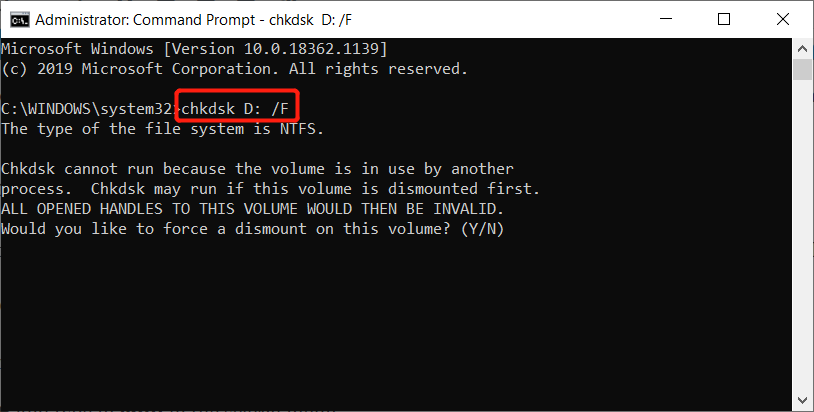
Lösung 3: Laufwerk scannen
Schritt 1: Gehe zumDateimanager und klicken Sie mit der rechten Maustaste auf das problematische Gerät.
Schritt 2: Klicke aufEigenschaftenund wählen Sie dieWerkzeugeTab.
Schritt 3: Drücke denPrüfenTaste und dann drücke dieLaufwerk scannenMöglichkeit.

Erinnerung: Wenn Sie aufgrund eines Fehlers oder einer Eingabeaufforderung die Festplatte formatieren müssen, klicken Sie bitte aufAbbrechenoderNICHT FORMATIERENdas Laufwerk, um dauerhaften Datenverlust zu verhindern.
Fix-It schnell!
Die Popup-Meldung: „Sie müssen die Diskette im Laufwerk formatieren, bevor Sie sie verwenden können”-Problem ist ein häufiger Fehler, wenn ein Problem mit den externen Speichergeräten des Windows-Systems auftritt. Achten Sie also auf eine faire Nutzung des Laufwerks, um zu verhindern, dass ein lausiger Sektor passiert.
Benutzer können auch Daten mithilfe des Bitwar zurückholen Datenwiederherstellungssoftware oben erwähnt, wenn Sie die Dokument-, Bild-, Audio-, Video- und Archivdateien von einem Ihrer Speichergeräte versehentlich gelöscht, formatiert oder verloren haben.
Vorheriger Artikel
Was ist Fibre Channel over Ethernet (FCoE)? Summary: The article below will show all the practical solutions on how to fix the error "You need to format...Nächster Artikel
Was ist neu in Bitwar iPhone Data Recovery V1.6.0 Summary: The article below will show all the practical solutions on how to fix the error "You need to format...
Über Bitwar-Datenwiederherstellung
3 Schritte, um mehr als 500 Arten von gelöschten, formatierten oder verlorenen Dokumenten, Fotos, Videos, Audios und Archivdateien aus verschiedenen Datenverlustszenarien zurückzubekommen.
Erfahren Sie mehr
